Las 7 mejores formas de arreglar Gmail que no funciona en iPhone
¿Tiene problemas para usar Gmail en su iPhone? Bueno, no eres solo tú. Varios usuarios de iPhone se han quejado acerca de que Gmail no funciona en la aplicación Mail en iPhone.
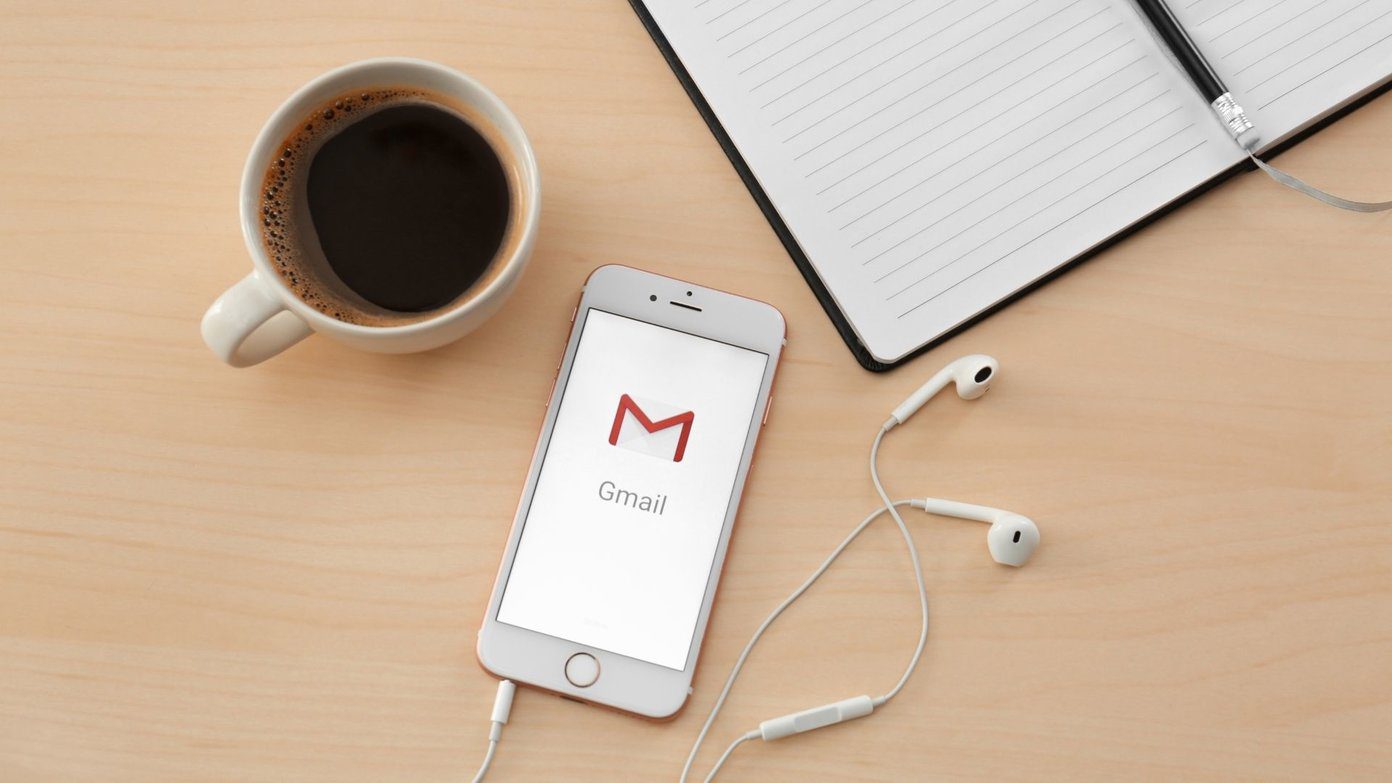
Como hay muchos factores involucrados en la conexión de su cuenta de Gmail a su iPhone, los métodos de solución de problemas varían de un usuario a otro. Entonces, para ayudarlo, hemos preparado una lista de soluciones desde las más simples hasta las más avanzadas a medida que avanzamos. Así que vamos a comprobarlo.
1. Reinicia tu iPhone
Primero, puede comenzar reiniciando su iPhone primero. Si una falla menor de la aplicación o un proceso en segundo plano es la razón por la cual Gmail no funciona, reiniciar su iPhone debería solucionarlo.
Supongamos que tiene un iPhone X o posterior, mantenga presionado el botón de reposo/activación y cualquier botón de volumen para que aparezca el mensaje de apagado. En iPhones más antiguos, mantenga presionado el botón de reposo/activación hasta que se le indique que deslice el dedo para apagar el dispositivo.
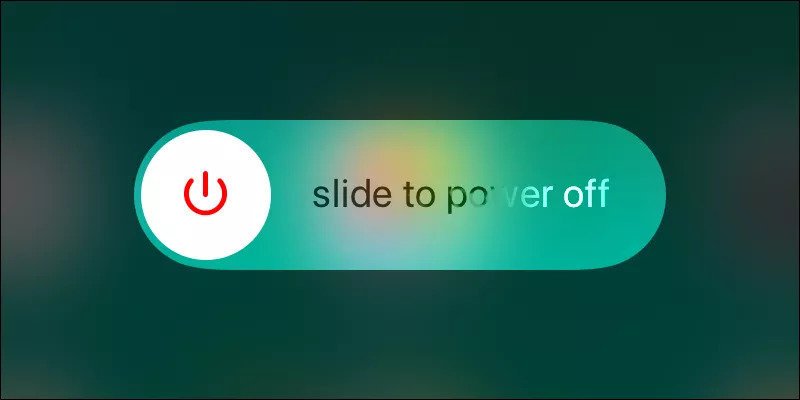
Espere a que el dispositivo se apague por completo, luego presione y mantenga presionado el botón de reposo/activación nuevamente para encenderlo.
Lee También Cómo Crear Un Código QR En 7 Sencillos Pasos
Cómo Crear Un Código QR En 7 Sencillos Pasos2. Visite el sitio web de Gmail para recibir alertas
Si tiene problemas para iniciar sesión en su cuenta de Gmail en el iPhone, intente abrir Gmail en cualquier otro dispositivo o en su computadora. Busque un correo electrónico de Google pidiéndole que verifique su inicio de sesión reciente.
Una vez verificado, podrá iniciar sesión en Gmail en su iPhone y debería funcionar bien.
3. Comprueba la actividad del dispositivo
Si no ve ninguna alerta de inicio de sesión en su bandeja de entrada, vaya a su cuenta de Google y verifique manualmente su inicio de sesión de Gmail en el iPhone. Así es cómo.
Paso 1: Abra un navegador web en su teléfono o PC e inicie sesión en su cuenta de Google.
Lee También No Hay Altavoces Ni Auriculares Conectados: Métodos Para Solucionarlo
No Hay Altavoces Ni Auriculares Conectados: Métodos Para Solucionarlo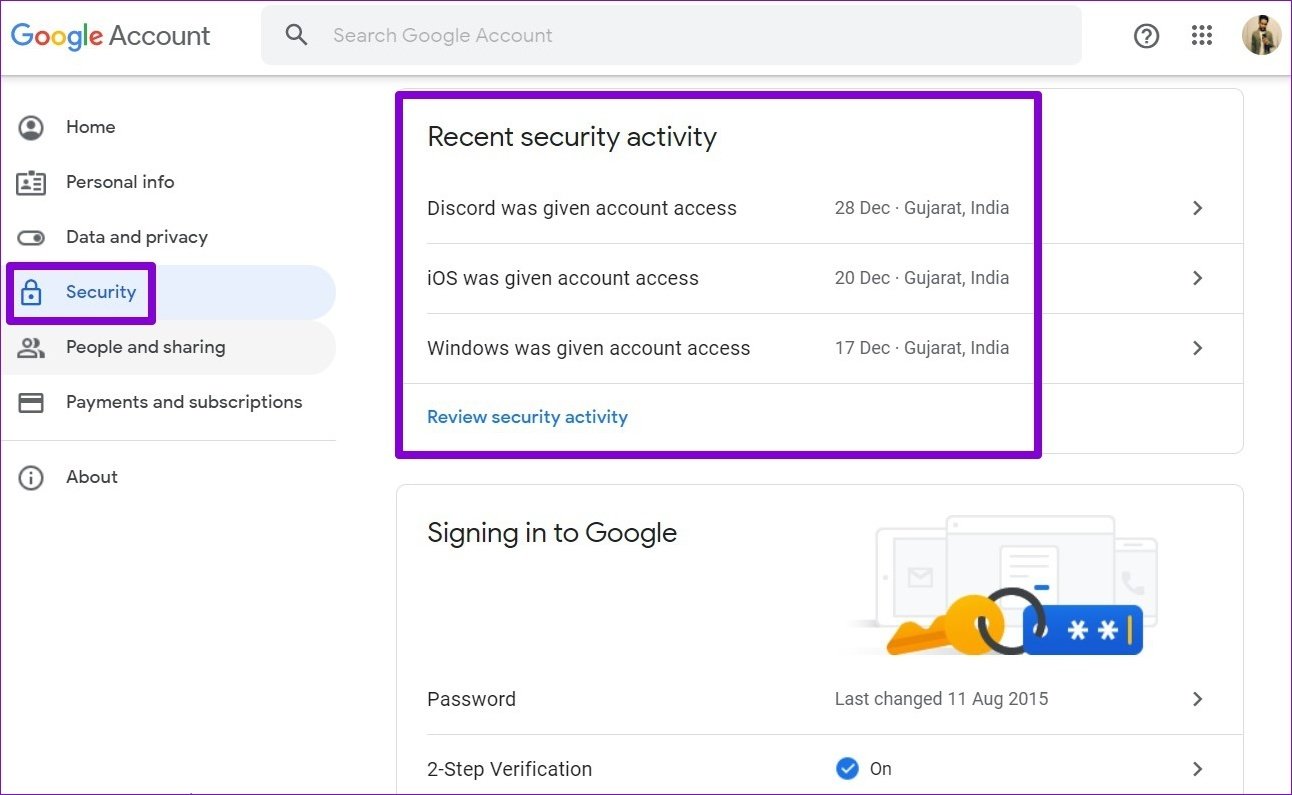
Paso 3: En la siguiente pantalla, haga clic en "Sí, fui yo".
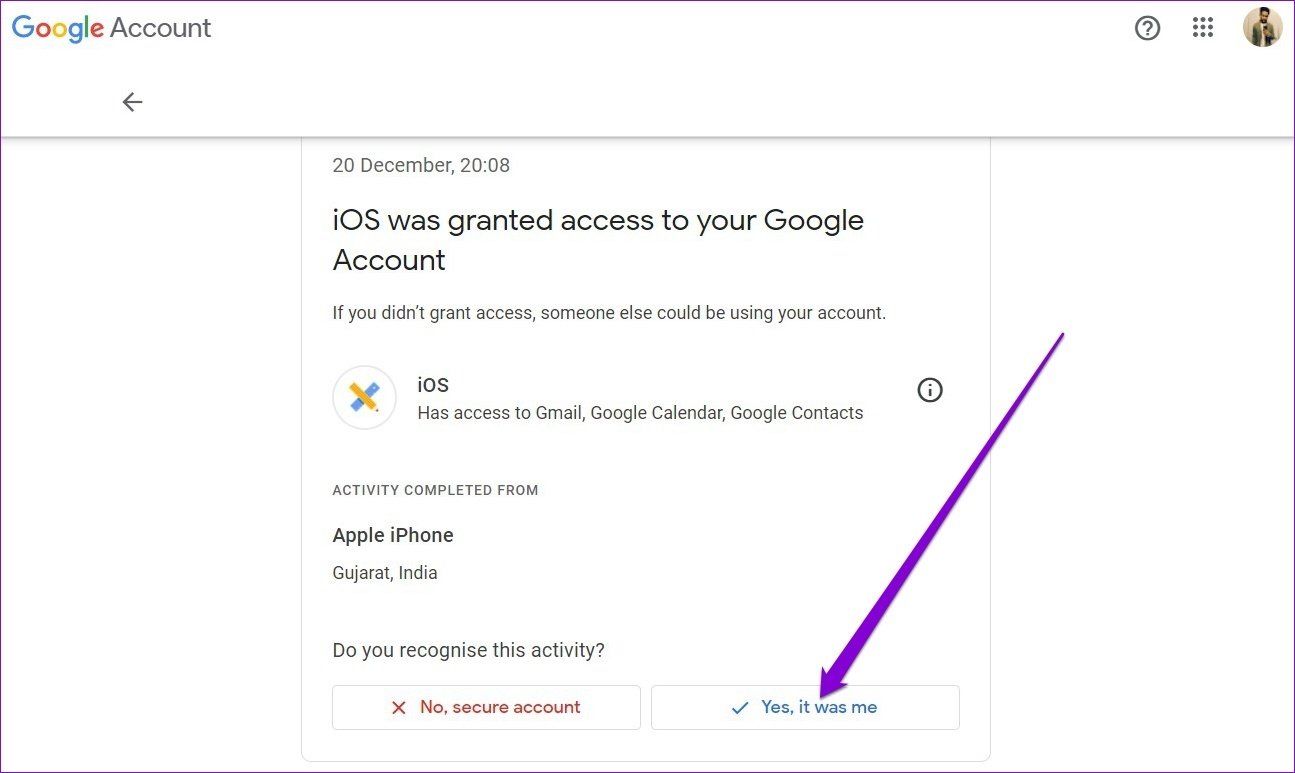
Después de eso, intente usar Gmail en su iPhone para ver si funciona bien ahora.
4. Realice el restablecimiento de CAPTCHA
Cuando Google detecta actividad en su Gmail desde un dispositivo nuevo o una ubicación desconocida, puede impedirle usar su cuenta hasta que desbloquee el CAPTCHA.
Lee También Cómo Recuperar La Contraseña De Windows 10
Cómo Recuperar La Contraseña De Windows 10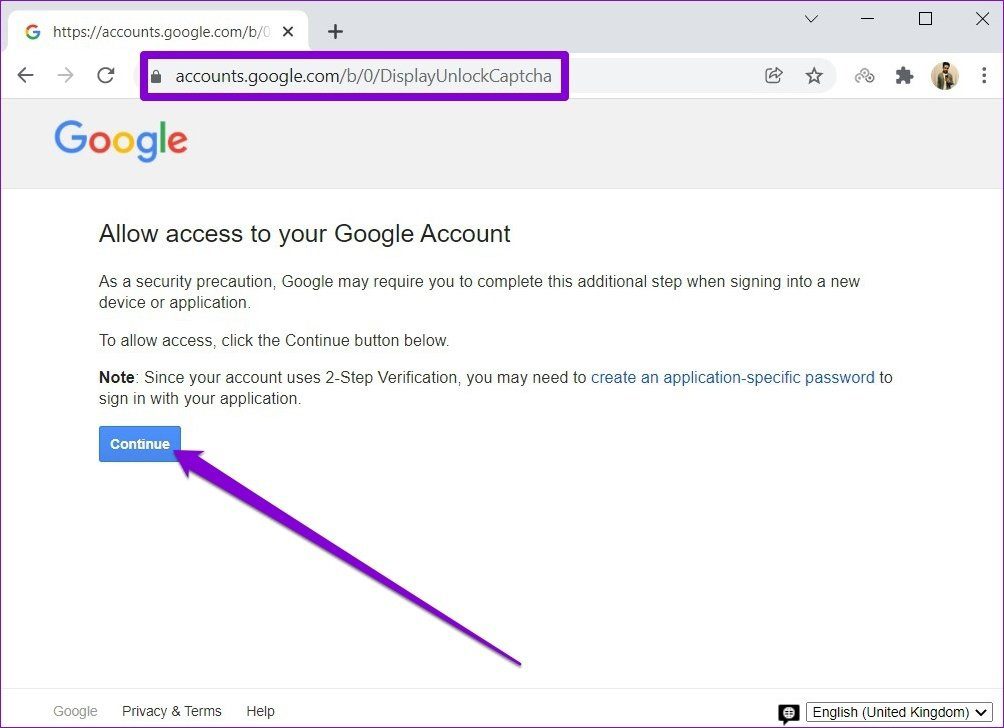
Debería ver un mensaje que dice "Acceso a la cuenta habilitado".
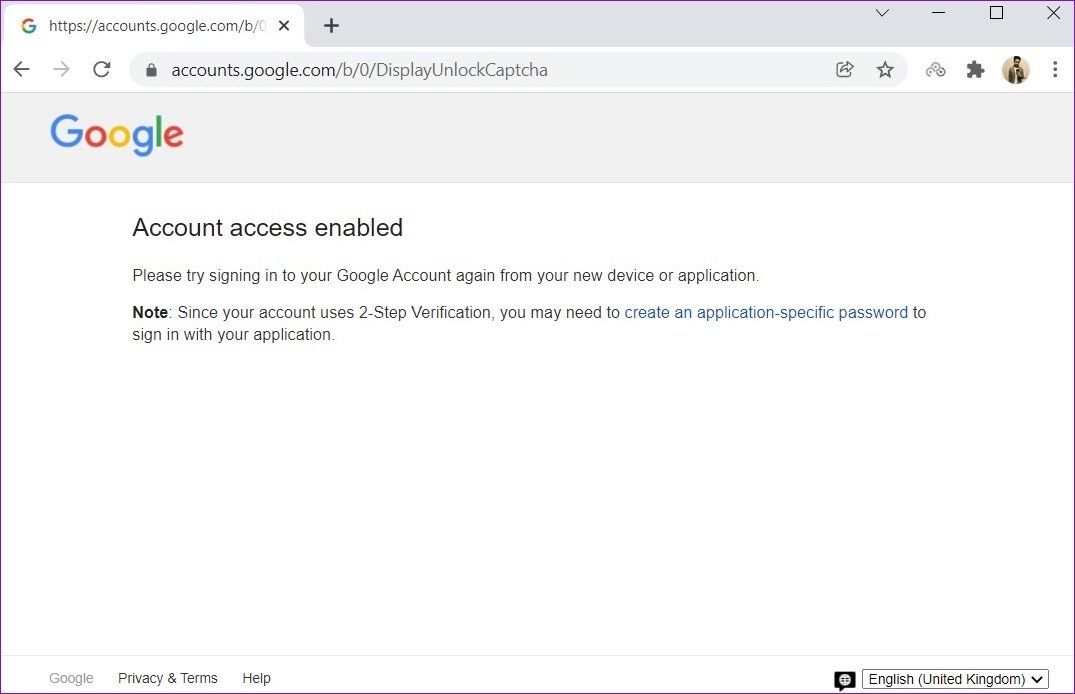
Regrese a la aplicación Mail y vea si puede usar Gmail.
5. Asegúrate de que IMAP esté habilitado
IMAP (o Protocolo de acceso a mensajes de Internet) es un protocolo de Internet utilizado por Gmail para enviar toda la información de su cuenta desde y hacia su teléfono inteligente. Naturalmente, si IMAP está desactivado, Gmail no funcionará en el iPhone.
Paso 1: Abra un navegador web en su PC e inicie sesión en su cuenta de Gmail.
2do paso: Haga clic en el ícono de ajustes en la esquina superior derecha y seleccione Ver todas las configuraciones.

Paso 3: Cambie a la pestaña Reenvío y POP/IMAP y desplácese hacia abajo hasta la sección Acceso IMAP. Seleccione Habilitar IMAP y haga clic en Guardar cambios en la parte inferior.
Lee También SpyHunter 5. Usabilidad, Efectividad Y Confiabilidad
SpyHunter 5. Usabilidad, Efectividad Y Confiabilidad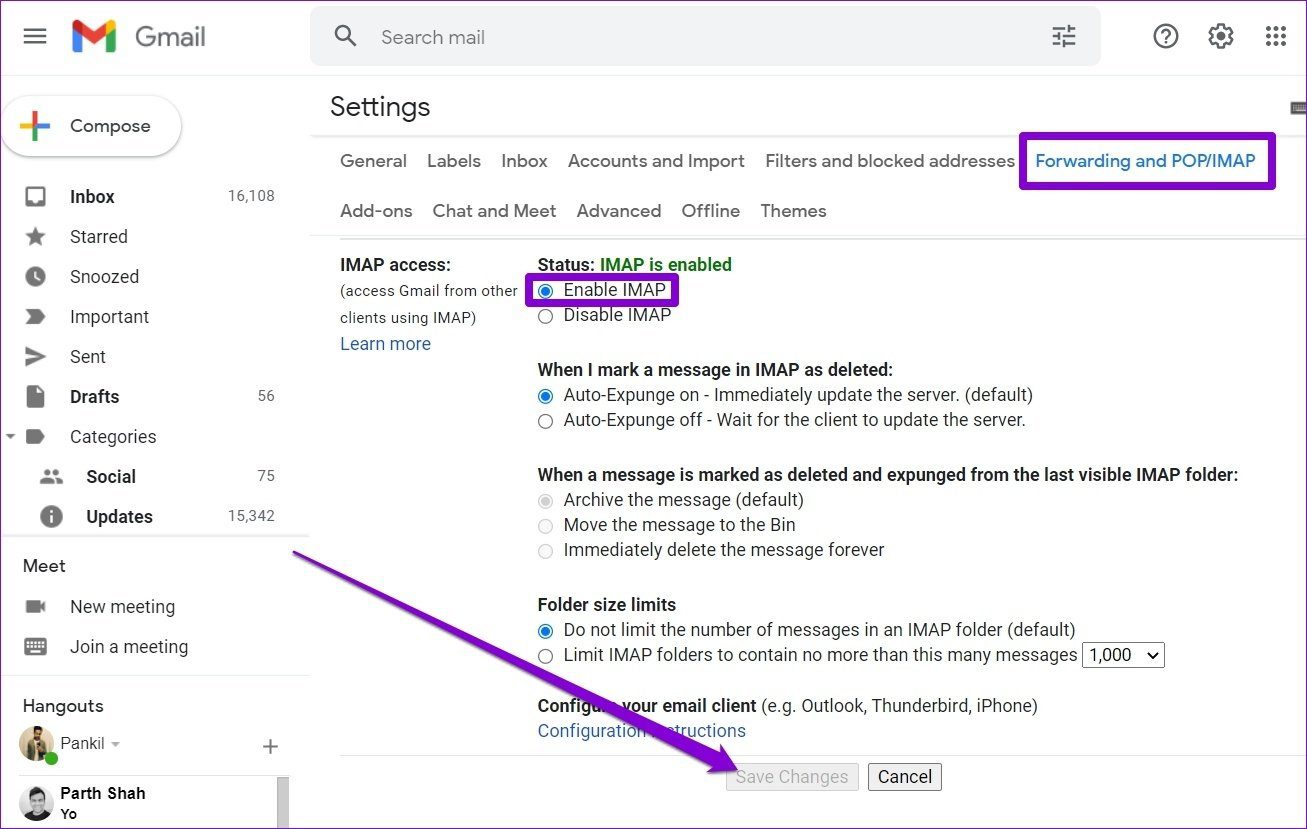
6. Eliminar y agregar cuenta de Gmail
Si Gmail aún no funciona en el iPhone, puede intentar eliminar su cuenta de Gmail y agregarla nuevamente. Esto ayudará a actualizar la conexión de su cuenta con el servidor y puede solucionar el problema.
Paso 1: Abra la aplicación Configuración y vaya a Correo.
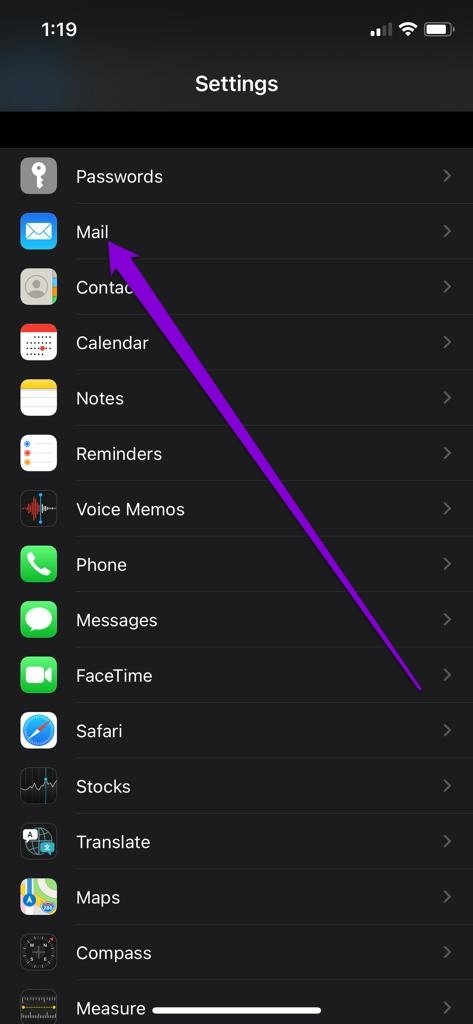
2do paso: Ve a Cuentas y toca Gmail.
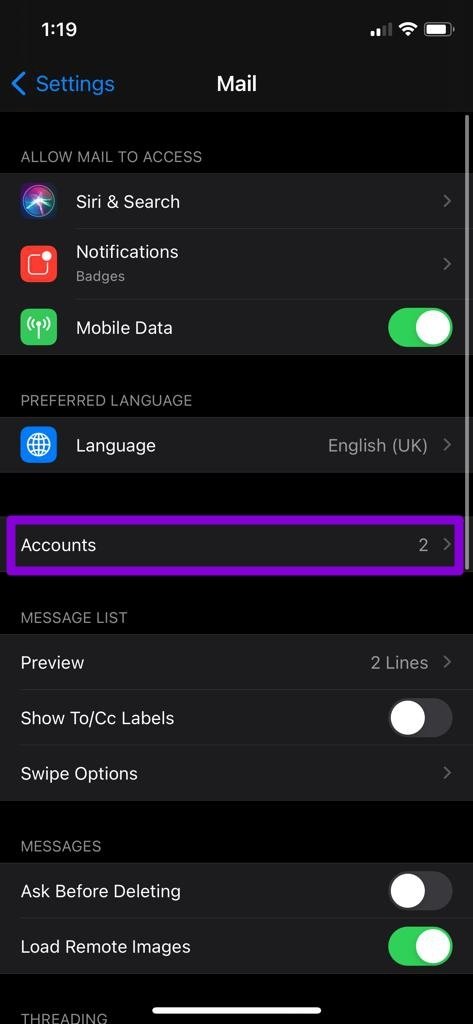
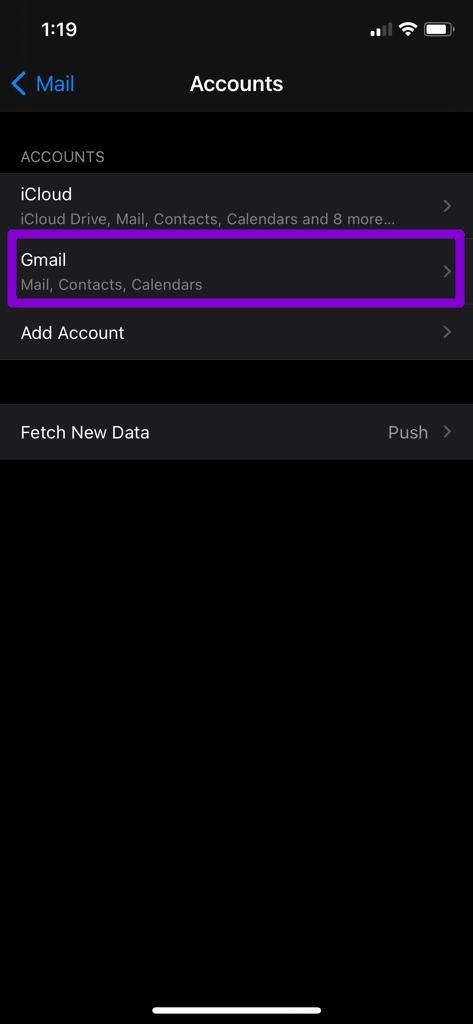
Paso 3: Luego toque Eliminar cuenta. Elija Eliminar de mi iPhone cuando se le solicite.
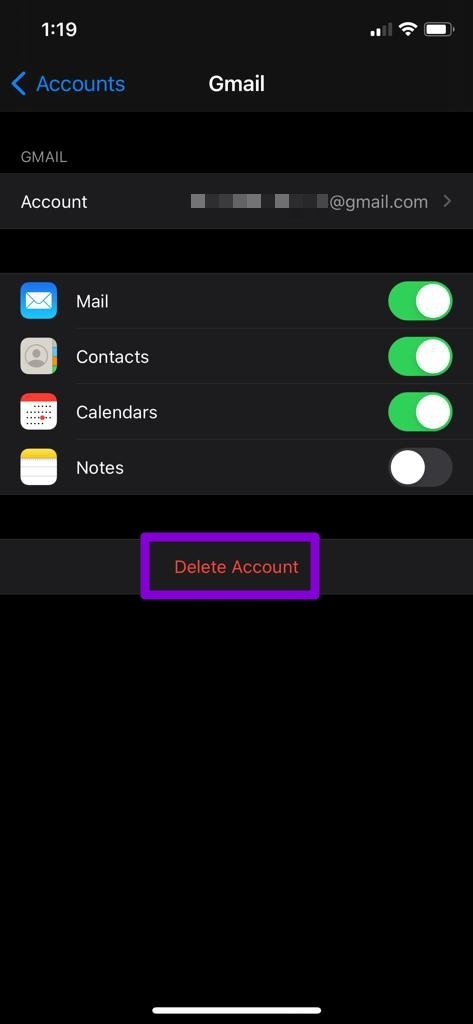
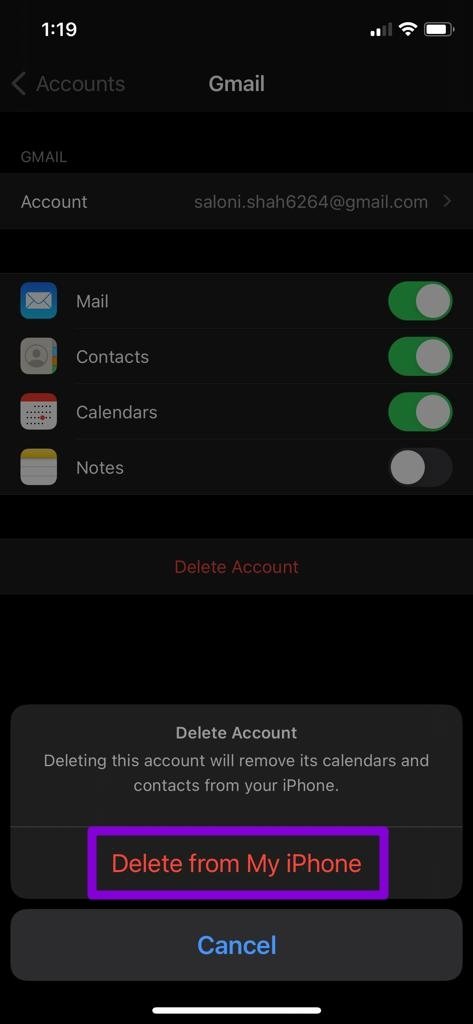
Agregue su cuenta de Gmail nuevamente para ver si funciona correctamente ahora.
7. Actualice la aplicación de correo
Finalmente, si nada funciona, puede verificar si hay actualizaciones pendientes en la aplicación Mail e instalarlas de inmediato. Estas actualizaciones a menudo traen correcciones de errores y mejoras a una aplicación, así como nuevas funciones. Entonces, puede intentar actualizar la aplicación Mail para ver si eso soluciona el problema.
Lee También Los 7 Mejores AntiMalware Para Windows
Los 7 Mejores AntiMalware Para WindowsMientras lo hace, considere actualizar su iPhone también. A menudo, es una buena práctica mantener sus dispositivos actualizados para evitar estos errores.
Gmail en iPhone
En la mayoría de los casos, estos problemas solo surgen cuando Google detecta actividad inusual en su cuenta y la bloquea hasta que se verifica. Pero si aún tiene problemas para usar Gmail en la aplicación Mail en iPhone, considere cambiar a la aplicación Gmail independiente.
Si quieres conocer otros artículos parecidos a Las 7 mejores formas de arreglar Gmail que no funciona en iPhone puedes visitar la categoría Informática.

TE PUEDE INTERESAR